要在CentOS上安装JDK 1.7,可以按照以下步骤进行操作,这些步骤包括环境检查、卸载旧版本、下载和安装JDK 1.7以及配置环境变量,整个过程逻辑清晰,内容准确全面,适合不同需求的用户参考。
环境检查与准备
1. 查看当前java版本
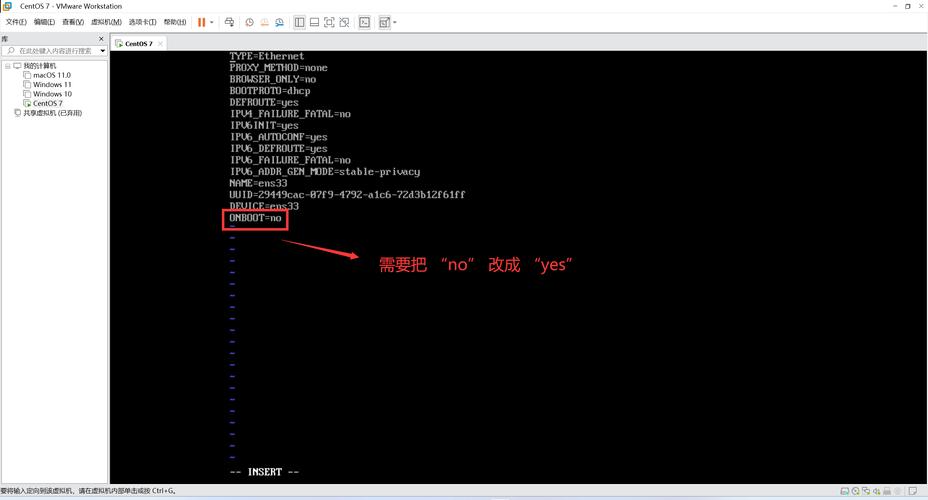
需要查看系统是否已经安装了Java,以及已安装的版本信息,可以使用以下命令:
- java version
如果系统已经安装了OpenJDK或其他版本的Java,会显示相应的版本信息。
- openjdk version "1.7.0_201"
- OpenJDK Runtime Environment (build 1.7.0_201b09)
- OpenJDK 64Bit Server VM (build 24.201b09, mixed mode)
如果显示的信息不是JDK 1.7,或者你希望安装特定版本的JDK 1.7,可以继续下一步。
2. 卸载现有Java版本(可选)
如果系统中已经有其他版本的Java,并且你希望安装新的JDK 1.7,可以先卸载现有的Java版本,使用以下命令查找并卸载相关软件包:
- rpm qa | grep java
找到相关的Java软件包后,使用以下命令卸载:
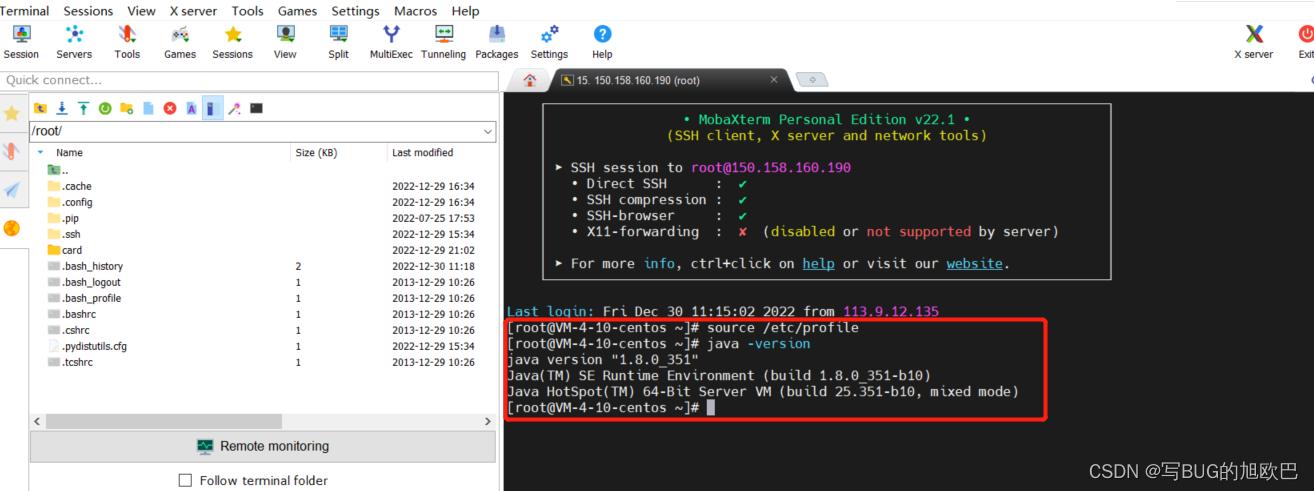
- sudo yum remove java1.x.xopenjdk java1.x.xopenjdkdevel
java1.x.x应替换为你系统中实际显示的Java版本号。
下载JDK 1.7安装包
1. 通过Oracle官方网站下载
Oracle官方网站是获取JDK的官方渠道,以下是具体步骤:
打开Oracle官方网站的JDK下载页面。
选择合适的JDK版本(如JDK 1.7)及操作系统(如Linux x64)。
接受许可协议,点击下载按钮获取安装包。
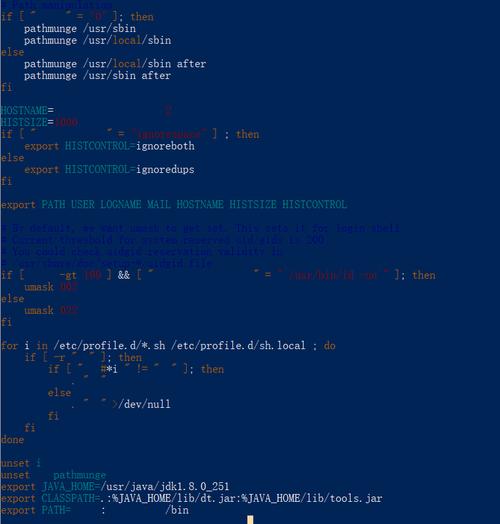
下载完成后,将安装包上传到CentOS服务器的指定目录。
2. 使用包管理工具下载(可选)
如果希望通过包管理工具简化下载过程,可以使用以下命令:
- sudo yum install java1.7.0openjdkdevel
此命令会自动下载并安装JDK 1.7。
解压与安装JDK 1.7
1. 创建安装目录
创建一个目录用于存放解压后的JDK文件:
- sudo mkdir /usr/local/java
2. 解压安装包
将下载的JDK安装包解压到指定目录:
- tar zxvf jdk7u79linuxx64.tar.gz C /usr/local/java
这里的jdk7u79linuxx64.tar.gz应替换为你实际下载的文件名。
3. 重命名文件夹(可选)
为了方便管理,可以将解压后的JDK文件夹重命名为jdk1.7.0_79:
- sudo mv /usr/local/java/jdk1.7.0_79 /usr/local/java/jdk1.7.0_79
配置环境变量
1. 编辑全局变量文件
使用文本编辑器(如vi或nano)打开/etc/profile文件:
- sudo vi /etc/profile
在文件末尾添加以下内容:
- export JAVA_HOME=/usr/local/java/jdk1.7.0_79
- export PATH=$PATH:$JAVA_HOME/bin
- export CLASSPATH=.:$JAVA_HOME/lib/dt.jar:$JAVA_HOME/lib/tools.jar
保存并关闭文件。
2. 使配置文件生效
保存并退出后,使更改生效:
- source /etc/profile
3. 验证安装
最后一步是验证JDK是否安装成功:
- java version
如果安装成功,会显示如下信息:
- java version "1.7.0_79"
- Java(TM) SE Runtime Environment (build 1.7.0_79b15)
- Java HotSpot(TM) 64Bit Server VM (build 24.79b01, mixed mode)
常见问题解答(FAQs)
问题1:如果在CentOS上已经安装了其他版本的JDK,可以同时安装JDK 1.7吗?
答:是的,可以同时安装多个版本的JDK,只需确保每个JDK版本都安装在不同的目录下,并且在使用时指定要使用的JDK版本即可,可以通过设置不同的环境变量来切换不同的JDK版本。
问题2:如果在安装过程中遇到权限问题,应该怎么办?
答:如果在安装过程中遇到权限问题,可以使用sudo命令提升权限,在解压安装包时,可以使用以下命令:
- sudo tar zxvf jdk7u79linuxx64.tar.gz C /usr/local/java
确保你有足够的权限编辑/etc/profile文件,并在修改后使用source /etc/profile命令使更改生效。










